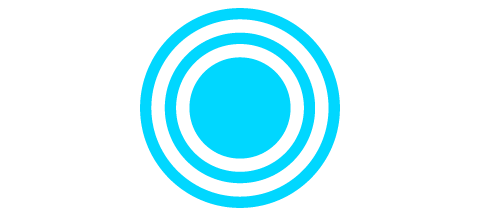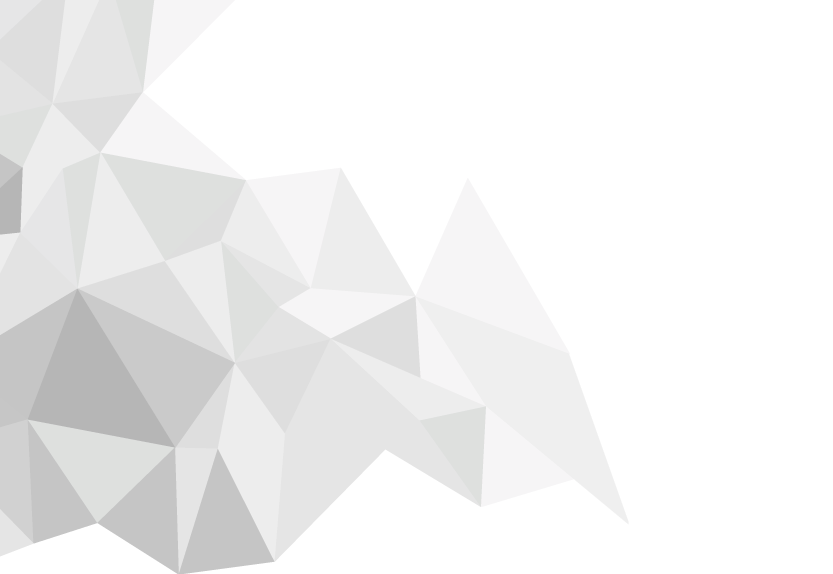
FME Form Installation
Anleitungen
Fixe Lizenz
Schritt 1
Bitte installieren Sie die heruntergeladene FME Version durch Ausführen der entsprechenden *.exe Datei. Diese finden Sie im heruntergeladenen *.zip Archiv.
Schritt 2
Sollte Ihre FME Lizenz in Wartung sein, können Sie Ihr bisheriges Lizenzfile auf dem gleichen Rechner benutzen, es funktioniert auch weiterhin.
Wenn Sie die FME auf einem neuen Rechner installieren, Ihre FME Lizenz in Wartung ist und Sie die gültige Seriennummer haben, können Sie die FME selbständig lizensieren.
Starten Sie dazu den FME Licensing Assistant im Windows Startmenü.
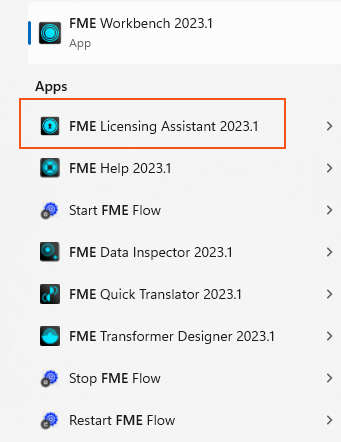
Schritt 3
Klicken Sie im nächsten Schritt auf „Have a license?“ und geben dann Ihre Seriennummer ein.

Dann auf Activate klicken und Sie erhalten dann per online Lizensierung Ihre Lizenz.
Wenn Sie noch kein Lizenzfile oder eine gültige Seriennummer haben und eine Testlizenz (oder permanente Lizenz) erhalten möchten, können Sie diese bei der con terra beziehen.

Senden Sie dazu den Registration Key aus dem Licensing-Assistant an fme@conterra.de und Sie erhalten eine Testlizenz per E-Mail.
Floating Lizenz
Schritt 1
Laden Sie auf der folgenden Website den Floating License Installer für FME Desktop herunter.
https://www.safe.com/support/downloads/
Schritt 2
Installieren Sie diesen bitte in Ihrem Rechnernetzwerk und schicken die erzeugte hostid.txt Datei an cs@conterra.de. Sie erhalten dann eine Netzwerklizenz per E-Mail zurück.
Schritt 3
Kopieren Sie die Lizenz *.lic Datei bitte in das Installationsverzeichnis des Floating License Servers.
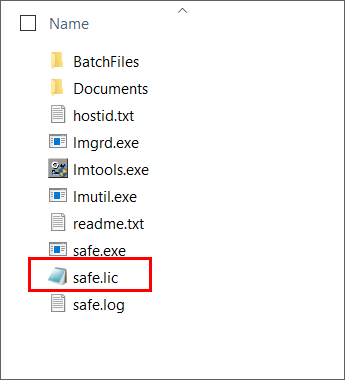
Schritt 4
Starten Sie den Lizenzserver über lmtools.exe und prüfen über den Reiter Config Services, ob die Pfadverweise (lmgrd.exe, license file und debug log file) richtig gesetzt sind.

Schritt 5
Starten Sie dann den Lizenzserver neu.

Schritt 6
Starten Sie dann den FME Licensing Assistant und wählen die Option „Have a license?“.

Schritt 7
Wählen Sie dann die Option Floating License aus und geben den Namen des Lizenzservers an und schließen den Assistenten mit Connect ab.